Tomcat是Apache 软件基金会(Apache Software Foundation)的Jakarta 项目中的一个核心项目,由Apache、Sun 和其他一些公司及个人共同开发而成。由于有了Sun 的参与和支持,最新的Servlet 和JSP 规范总是能在Tomcat 中得到体现,Tomcat 5支持最新的Servlet 2.4 和JSP 2.0 规范。因为Tomcat 技术先进、性能稳定,而且免费,因而深受Java 爱好者的喜爱并得到了部分软件开发商的认可,成为比较流行的Web 应用服务器。
目录
一、前期工作
二、下载tomcat
三、运行tomcat
(1)解压tomcat
(2)运行tomcat
四、访问tomcat
第一种:直接关闭防火墙
第二种:防火墙开放8080端口
一、前期工作
tomcat依赖于JAVA环境,所以在运行tomcat之前,我们需要提前配置好JAVA环境变量。
如果你还不会,可以参考以往教程:CentOS7安装JDK,全网最快安装教程_Roc-xb的博客-CSDN博客_centos7快速安装jdk
需要注意的是,JDK和tomcat使用版本最好保持一致。比如:用的JDK1.7,那么tomcat就用7.x版本,如果用的JDK1.8,那么最好就用tomcat8.x版本。本章教程,介绍JDK1.8+tomcat8.5的安装方法。
二、下载tomcat
我们去到tomcat官网:Apache Tomcat® - Apache Tomcat 8 Software Downloads


下载完成之后,我们就可以得到一个tomcat安装包,我们需要将tomcat安装包上传到服务器上(可以使用XFTP等工具)。
如果你觉得,上传比较麻烦,我们也可以直接在服务器中进行远程下载,例如这样:
wget https://dlcdn.apache.org/tomcat/tomcat-8/v8.5.78/bin/apache-tomcat-8.5.78.tar.gz
等待下载完成,您可以得到相同的安装程序包。
三、运行tomcat
安装tomcat是非常简单的,把安装包下载好之后,解压之后,运行即可。

(1)解压tomcat
tar -zxvf apache-tomcat-8.5.78.tar.gz 
解压完成,就可以得到 apache-tomcat-8.5.78目录。
(2)运行tomcat
①首先进入到 apache-tomcat-8.5.78目录中
cd apache-tomcat-8.5.78
②进入到bin目录中
cd bin

在bin目录中,tomcat为我们提供很多使用的脚本命令,我们只需要运行它们,就可以完成tomcat的启动与关闭操作。
需要注意的是:以bat为后缀的文件,是只能在windows环境中运行,以sh为后缀的文件,才是在linux环境下运行的脚本。
③运行tomcat
sh startup.sh四、访问tomcat
tomcat默认端口是8080,改端口可以去tomcat里的conf目录中的server.xml中修改。
例如:http://121.4.180.187:8080/

一般情况下,服务器不会开放8080端口,需要我们去服务器开放8080端口。

如果开放端口仍然不能够访问,那么就需要检查,服务器内是否开启了防火墙。
可以用以下命令,来查看服务器的防火墙状态。
systemctl status firewalld
下面有两种方法可以解决:
第一种:直接关闭防火墙
systemctl stop firewalld
第二种:防火墙开放8080端口
firewall-cmd --permanent --add-port=8080/tcp然后需要重启防火墙(不然不会生效)
systemctl restart firewalld 文章来源:https://www.toymoban.com/news/detail-418908.html
文章来源:https://www.toymoban.com/news/detail-418908.html
好了,本章教程到此就结束,希望本篇教程能让你对tomcat安装步骤有一个简单的了解。文章来源地址https://www.toymoban.com/news/detail-418908.html
到了这里,关于Linux安装tomcat详细教程的文章就介绍完了。如果您还想了解更多内容,请在右上角搜索TOY模板网以前的文章或继续浏览下面的相关文章,希望大家以后多多支持TOY模板网!




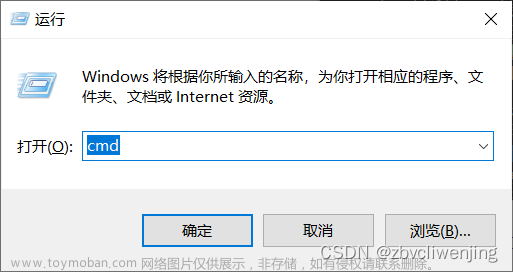
![后端Linux软件安装大全[JDK、Tomcat、MySQL、Irzsz...持续更新中]](https://imgs.yssmx.com/Uploads/2024/02/546052-1.png)

![后端Linux软件安装大全[JDK、Tomcat、MySQL、Irzsz、Git、Maven...持续更新中]](https://imgs.yssmx.com/Uploads/2024/02/552261-1.png)
![后端Linux软件安装大全[JDK、Tomcat、MySQL、Irzsz、Git、Maven、Redis...持续更新中]](https://imgs.yssmx.com/Uploads/2024/02/563403-1.png)
![后端Linux软件安装大全[JDK、Tomcat、MySQL、Irzsz、Git、Maven、Redis、Nginx...持续更新中]](https://imgs.yssmx.com/Uploads/2024/02/594939-1.png)



